Расход по кассе: различия между версиями
Admin (обсуждение | вклад) |
Admin (обсуждение | вклад) |
||
| (не показано 5 промежуточных версий этого же участника) | |||
| Строка 2: | Строка 2: | ||
<div style="font-size:1.2em"> | <div style="font-size:1.2em"> | ||
Для регистрации (оформления) расхода денежных средств из кассы организации и печати расходного кассового ордера установленного образца КО-2, в системе Учеткин.by предназначен документ "''Расходный кассовый ордер''". | Для регистрации (оформления) расхода денежных средств из кассы организации и печати расходного кассового ордера установленного образца КО-2, в системе Учеткин.by предназначен документ "''Расходный кассовый ордер''". | ||
| + | |||
| + | <div style="margin-left:8px; margin-right:8px; padding-left:4px; border: #D1CCBF 1px dotted; padding: 4px; background-color:#f7f5e8; font-size:1.2em"> | ||
| + | <b style="color:red;">Важно!</b> | ||
| + | Следует знать, что расход из кассы - это банальное "<i>я взял немножко на свои нужды</i>"! Помните, что любая операция с деньгами из кассы, должна быть подтверждена приходным или расходным кассовым ордером! | ||
| + | </div> | ||
Выдача наличных денег из кассы организации (предпринимателя) производится бухгалтерией на основании расходного кассового ордера (РКО). | Выдача наличных денег из кассы организации (предпринимателя) производится бухгалтерией на основании расходного кассового ордера (РКО). | ||
| Строка 8: | Строка 13: | ||
<b>Важно:</b> Расходный кассовый ордер остается в кассе и не выдается на руки лицам, получившим деньги! | <b>Важно:</b> Расходный кассовый ордер остается в кассе и не выдается на руки лицам, получившим деньги! | ||
</div> | </div> | ||
| + | ==Кассовая дисциплина== | ||
| + | <center> | ||
| + | https://www.uchetkin.by/images/wiki/logic/kassa_exam.png | ||
| + | </center> | ||
==Работа с документом== | ==Работа с документом== | ||
| + | <div style="font-size:1.2em"> | ||
Для того, чтобы провести в системе поступление по кассе и/или распечатать кассовый ордер, необходимо выполнить ЛЮБОЕ из следующих действий: | Для того, чтобы провести в системе поступление по кассе и/или распечатать кассовый ордер, необходимо выполнить ЛЮБОЕ из следующих действий: | ||
<ul> | <ul> | ||
<li>Верхнее меню кабинета -> Новый документ -> Пункт "''Расходный кассовый ордер''";</li> | <li>Верхнее меню кабинета -> Новый документ -> Пункт "''Расходный кассовый ордер''";</li> | ||
<li>Дерево данных (''расположено слева на рабочем столе'') -> Журналы документов -> Раздел "''Касса''" -> Пункт "Расходные кассовые ордера" -> кнопка http://wiki.uchetkin.by/images/new.gif ''Добавить'';</li> | <li>Дерево данных (''расположено слева на рабочем столе'') -> Журналы документов -> Раздел "''Касса''" -> Пункт "Расходные кассовые ордера" -> кнопка http://wiki.uchetkin.by/images/new.gif ''Добавить'';</li> | ||
| + | </ul> | ||
| + | </div> | ||
| + | ==См. также== | ||
| + | <ul style="font-size:1.2em"> | ||
| + | <li>[[Zreport|z-отчеты]]</li> | ||
| + | <li>[[Приход по кассе|Приходный кассовый ордер]]</li> | ||
</ul> | </ul> | ||
Текущая версия от 16:37, 20 февраля 2017
Назначение
Для регистрации (оформления) расхода денежных средств из кассы организации и печати расходного кассового ордера установленного образца КО-2, в системе Учеткин.by предназначен документ "Расходный кассовый ордер".
Важно! Следует знать, что расход из кассы - это банальное "я взял немножко на свои нужды"! Помните, что любая операция с деньгами из кассы, должна быть подтверждена приходным или расходным кассовым ордером!
Выдача наличных денег из кассы организации (предпринимателя) производится бухгалтерией на основании расходного кассового ордера (РКО). Данный ордер оформляется в соответствии с порядком ведения кассовых операций и выписывается бухгалтерским работником (или ответственным за это лицом) в единственном экземпляре.
Важно: Расходный кассовый ордер остается в кассе и не выдается на руки лицам, получившим деньги!
Кассовая дисциплина
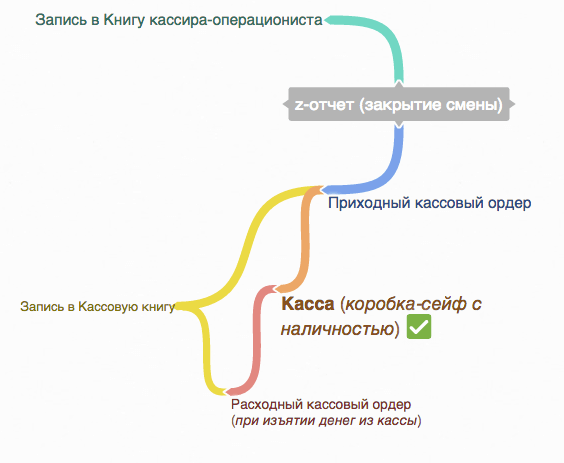
Работа с документом
Для того, чтобы провести в системе поступление по кассе и/или распечатать кассовый ордер, необходимо выполнить ЛЮБОЕ из следующих действий:
- Верхнее меню кабинета -> Новый документ -> Пункт "Расходный кассовый ордер";
- Дерево данных (расположено слева на рабочем столе) -> Журналы документов -> Раздел "Касса" -> Пункт "Расходные кассовые ордера" -> кнопка
 Добавить;
Добавить;